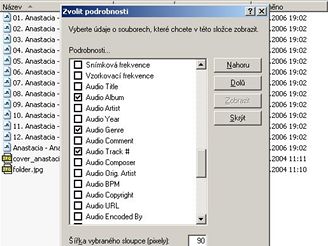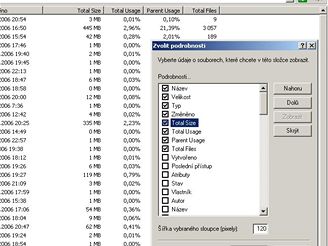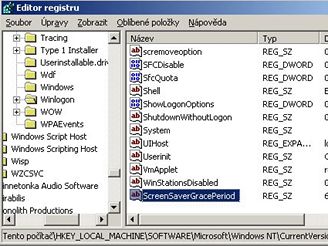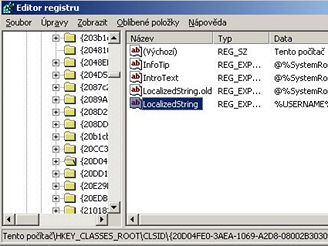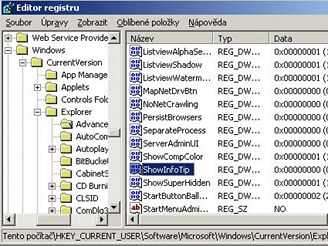Tipy a triky pro začátečníky
485 – jak na médium dostat více dat
Vytváříte-li vypalovaná CD či DVD, jistě se snažíte o jejich maximální zaplnění. Někdy se však stane, že vám chybí 1 MB, díky kterému by se na nosič vešel film či písnička anebo fotografie. Pokud k vypalování používáte oblíbený program Nero Burning Rom, máme pro vás tip. Můžete totiž použít metodu tzv. přeplňování (overburning). Této metody lze využít však pouze v případě, že disk vypálíte najednou (disc-at-once). Nejprve však musíte volbu povolit. Otevřete Nero, vytvořte novou kompilaci a klikněte na volbu Soubor -> Možnosti. Nyní se přepněte na kartu Pro odborníky. Zde naleznete volby pro přeplňování jak CD, tak i DVD. Zadejte velikost, o kolik se má médium přeplnit (CD v minutách, DVD v MB). Ale pozor! Zadávejte jen malá čísla. Disk není nafukovací.
486 – detaily o hudebních souborech přímo ve Windows
Komprimované hudební soubory se staly každodenní součástí našich životů. Používáme je v MP3 přehrávačích, mobilních telefonech a dalších zařízeních. Bohužel operační systémy si s těmito soubory nerozumí tak, jak bychom chtěli. To však můžete změnit. Rozšíření operačního systému Windows, produkt Audioshell, umožňuje zobrazení a editaci informací audio souborů. Podporuje všechny standardní hudební formáty (WMA, MP3, WAV, OGG, FLAC, APE atd.) a zobrazuje informace o nahrávce (název, interpret, datový tok, použitý kodek hudby, délka nahrávky atd.). Nástroj vřele doporučujeme. Po instalaci doplňku je nutné v Průzkumníku Windows položky přidat. To uděláte tak, že kliknete pravým tlačítkem myši na položku Název a vyberete z dialogového okna volbu Další. Zcela dole naleznete nové položky.
487 – podrobnosti o vašich složkách na očích
Připraveno pro vás máme ještě jedno rozšíření. Tentokrát jde o aplikaci Aurionix FileUsage, která přidává 3 informační sloupce při prohlížení obsahu disku v detailním pohledu. Tyto sloupce ukazují celkovou velikost všech souborů a podsložek uvnitř dané složky, celkové využití diskové kapacity v procentech a celkový počet souborů uvnitř dané složky. Po instalaci rozšíření je zapotřebí provést restart PC. Zobrazování nových sloupců aktivujete podobně jako v předchozím tipu, nejdříve je však nutné PC po instalaci doplňku restartovat.
Tipy a triky pro pokročilé
488 – dejte spořiči šanci
Chráníte-li přístup do svého počítače pomocí hesla a heslo používáte i pro spořič, možná vás štve, že heslo je nutné zadat ihned po startu spořiče. My vám poradíme, jak systém nastavit tak, abyste heslo museli zadat až po určité době po aktivaci spořiče. Vy si pouze určíte dobu, kdy můžete myší nebo klávesnicí přerušit spořič obrazovky bez nutnosti zadávat heslo. Otevřete systémový registr Windows (Start -> Spustit, vepište regedit a klikněte na OK). V otevřeném okně vyhledejte klíč HKEY_LOCAL_MACHINE\SOFTWARE\Microsoft\Windows NT\CurrentVersion\Winlogon. Vytvořte novou řetězovou hodnotu a pojmenujte ji jako ScreenSaverGracePeriod. Poklikejte na ni přidělte počet sekund (např. 60).
489 – jméno přihlášeného a počítače na pracovní ploše
Tímto fíglem si můžete nechat zobrazit jméno uživatele a jméno počítače na pracovní ploše. A to jednoduchým způsobem. Ikonka Tento počítač ponese jméno přihlášeného uživatele a označení PC. Díky tomu je možné jednoduše rozpoznat, který počítač je přihlášen a jaké uživatelské jméno se používá. Otevřete systémový registr a vyhledejte klíč HKEY_CLASSES_ROOT\CLSID\{20D04FE0-3AEA-1069-A2D8-08002B30309D}. Na pravé straně naleznete záznam LocalizedString. Ten přejmenujte na LocalizedString.old. Vytvořte novou rozšířitelnou řetězovou hodnotu nazvanou LocalizedString a nastavte tuto hodnotu na %USERNAME% on %COMPUTERNAME%. Změny se projeví ihned po stisknutí klávesy F5 na pracovní ploše.
490 - zakázání popisků
Ve výchozím nastavení systému Windows se po umístění kurzoru myši na jakýkoliv objekt na pracovní ploše objeví jeho popisek. V některých situacích je tento popisek nejen na obtíž, ale dokonce uživatele otravuje. Proč ho tedy nedeaktivovat? Spusťte editor registru a vyhledejte klíč HKEY_CURRENT_USER\Software\Microsoft\Windows\CurrentVersion\Explorer\Advanced. Na pravé straně vyhledejte položku ShowInfoTip. Poklikejte na ni a změňte hodnotu 1 na 0. Změny se projeví po restartu PC.